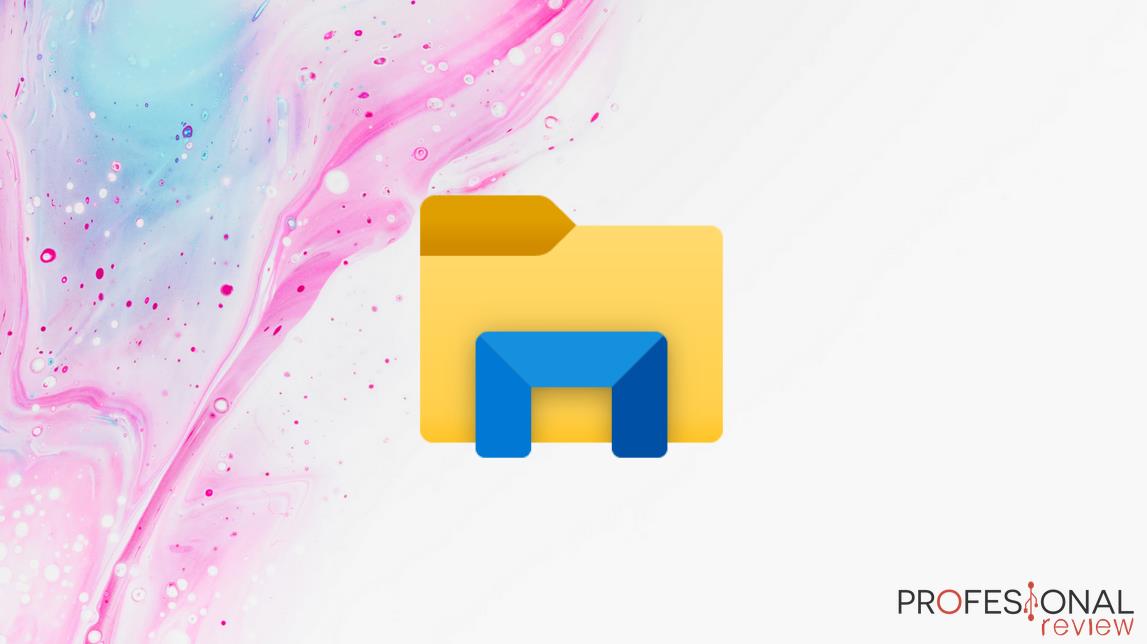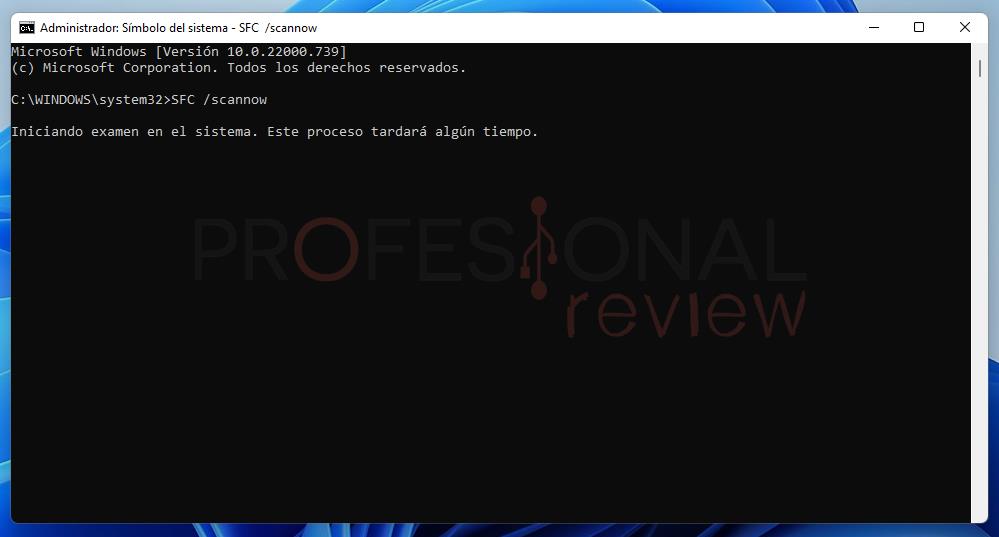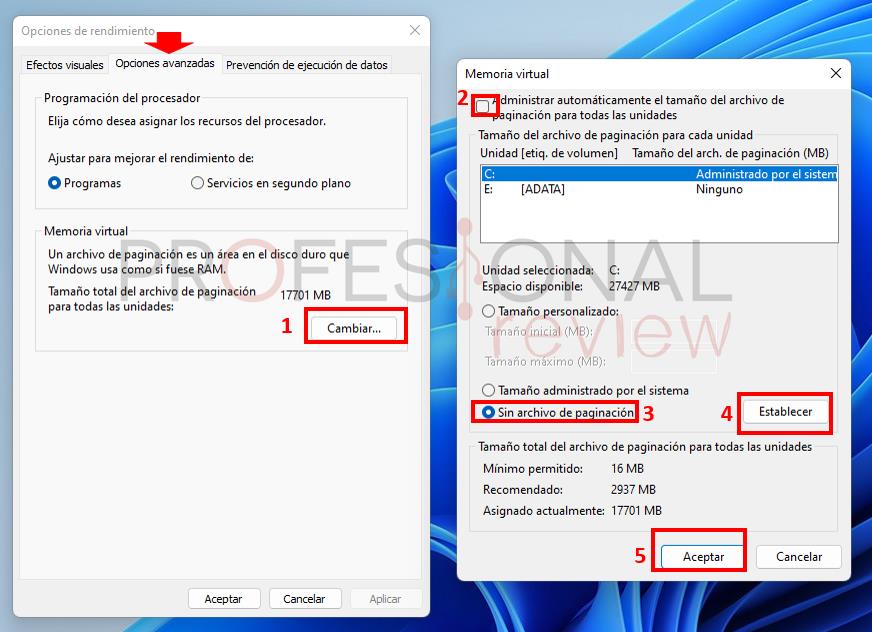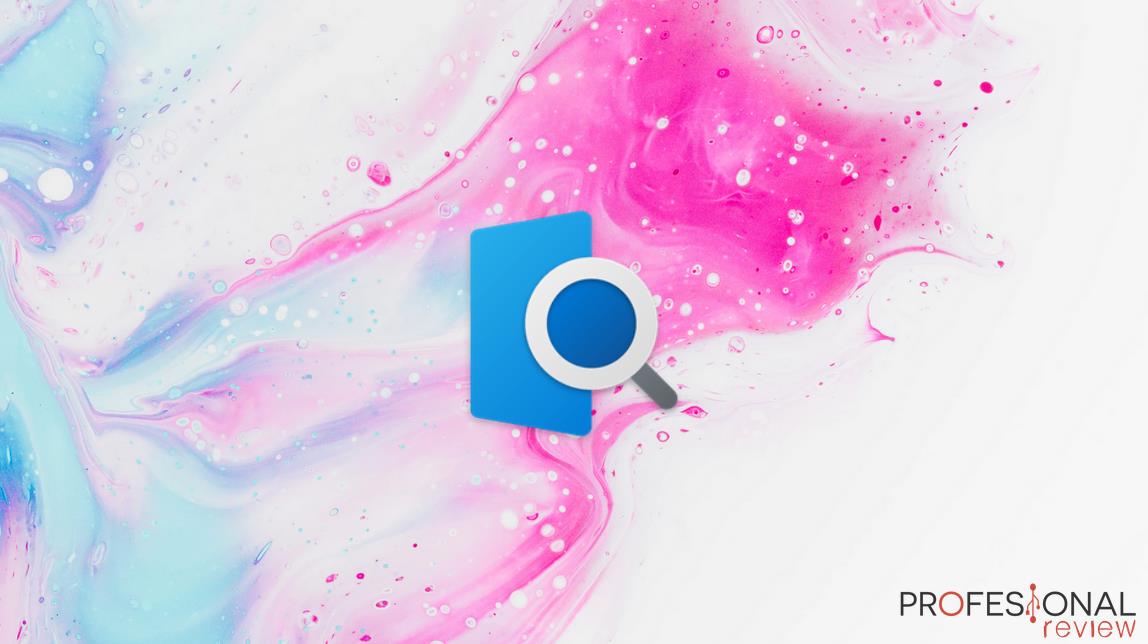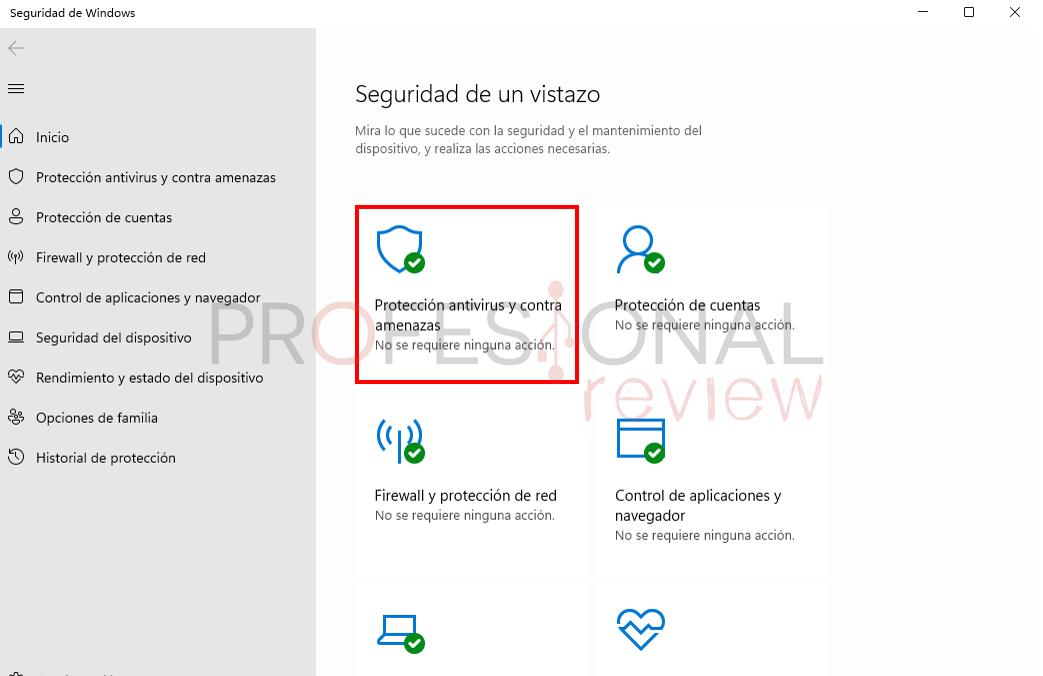Si en la administración de tareas de Windows ves que tienes el disco al 100% en windows 10, y notas que el ordenador va muy lento, entonces tienes un problema bastante común para el que hay varias soluciones posibles. En este artículo, repasaremos las más frecuentes y efectivas para que puedas dar carpetazo a este asunto. ¡Vamos allá!
Índice de contenidos
Te recomendamos la lectura de SSD está lleno: ¿Qué hacer para liberar espacio?
¿Tienes un disco duro o un SSD?
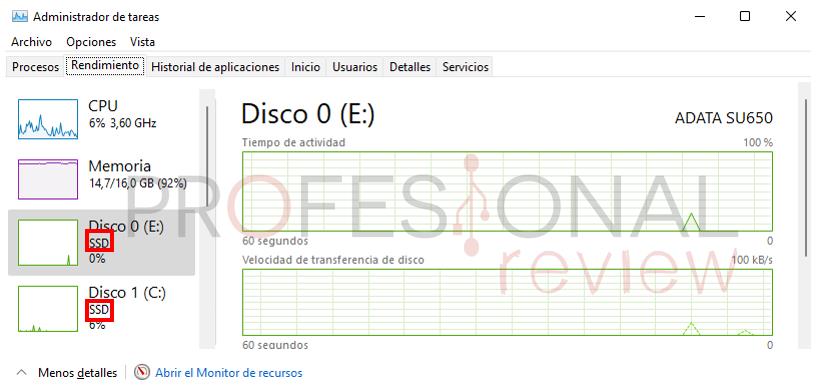 En el administrador de tareas, en la pestaña de rendimiento comprueba si el disco que está al 100 es de tipo SSD. Si no lo es (es decir, si es un HDD) entonces debes saber que tener el disco al 100% no es algo poco habitual. Se debe a la gran lentitud de ese tipo de discos duros, mientras que los SSD son unidades de almacenamiento muy rápidas, que en ningún caso deberían encontrarse en esa situación.
En el administrador de tareas, en la pestaña de rendimiento comprueba si el disco que está al 100 es de tipo SSD. Si no lo es (es decir, si es un HDD) entonces debes saber que tener el disco al 100% no es algo poco habitual. Se debe a la gran lentitud de ese tipo de discos duros, mientras que los SSD son unidades de almacenamiento muy rápidas, que en ningún caso deberían encontrarse en esa situación.
 En cualquier caso, la primera solución que te vamos a proponer es la más evidente: reinicia el ordenador. Pero no lo hagas de la manera común, sino que debes hacer un reinicio algo más profundo del sistema. Esto se consigue con la siguiente combinación de teclas:
En cualquier caso, la primera solución que te vamos a proponer es la más evidente: reinicia el ordenador. Pero no lo hagas de la manera común, sino que debes hacer un reinicio algo más profundo del sistema. Esto se consigue con la siguiente combinación de teclas:
- Pulsa la tecla Windows y la tecla D para minimizar todas las ventanas y ver el escritorio.
- Pulsa la tecla Alt y la tecla F4
- Desde el panel de diálogo que se abrirá, selecciona Reiniciar y acepta.
Con el equipo bien reiniciado, vuelve a mirar en la Administración de tareas, y no debería haber más problemas de disco a 100. Sin embargo, si vuelve a aparecer este problema, continúa revisando nuestros consejos.
Comprueba la integridad del sistema de archivos
Una de las soluciones para este problema con la Administración de tareas y el disco a 100 es verificar la integridad del sistema de archivos y realizar una limpieza de la imagen de Windows. Este es un proceso que puede durar bastante tiempo, pero que te debería ayudar bastante.
 En la búsqueda de Windows, escribe cmd, luego haz click derecho sobre Símbolo del sistema y dale a Ejecutar como administrador. Una vez dentro, ejecuta uno a uno estos cuatro comandos:
En la búsqueda de Windows, escribe cmd, luego haz click derecho sobre Símbolo del sistema y dale a Ejecutar como administrador. Una vez dentro, ejecuta uno a uno estos cuatro comandos:
SFC /scannow DISM /Online /Cleanup-Image /CheckHealth DISM /Online /Cleanup-Image /ScanHealth DISM /Online /Cleanup-Image /RestoreHealth
Después de hacer esto, actualiza Windows mediante el panel de Windows Update, esto debería ser suficiente para «sanar el equipo» y evitar este problema de uso de disco al 100%.
Si tienes Windows 10, es posible que al ejecutar Windows Update te instale la actualización de Windows 11. Esto es normal, ya que 11 es en realidad una «versión nueva de Windows 10». Por tanto, integrará la solución a cualquier bug que esté causando tu problema de uso del disco al 100.
Problemas con la memoria virtual de Windows
Como sabrás, la memoria RAM de tu PC, que es muy rápida, está algo limitada. Para ello, Windows hace uso del espacio sobrante en tu disco duro con la llamada memoria virtual, donde almacena datos temporalmente como si fuese la RAM.
Puedes solucionar problemas en la memoria virtual forzando que se borre y cree de nuevo. Para ello, busca lo siguiente en la búsqueda de Windows:
Ajustar la apariencia y el rendimiento de Windows
Una vez hayas entrado ahí, ve a Opciones avanzadas, y en «Memoria virtual» haz click en Cambiar.
Ahora, desmarca la opción de «Administrar automáticamente el tamaño del archivo de paginación para todas las unidades», y selecciona «Sin archivo de paginación». Acepta y reinicia el equipo de la manera que explicamos antes.
Si así se soluciona el problema, entonces el archivo de paginación era el causante del mismo. Te recomendamos que vuelvas a activarlo, repitiendo el proceso y marcando Tamaño administrado por el sistema. Vuelve a marcar «Administrar automáticamente el tamaño del archivo de paginación para todas las unidades» y reinicia. Si no vuelve a aparecer el problema, entonces el archivo de paginación estaba corrupto, pero ya se ha solucionado.
Servicios de Windows que están causando el uso al 100%
Otra posibilidad que se puede dar es que haya algún servicio de Windows que esté causando este uso de disco al 100%. En concreto, el servicio de búsqueda y el de Superfetch. Para ello, abre el Símbolo de sistema como administrador, tal y como te explicamos antes, y ejecuta esto:
Primero probaremos deshabilitando el servicio de búsqueda de Windows:
net.exe stop "Windows search"
¿Ves si se ha solucionado el problema de uso al 100%? Si no, prueba con el servicio de Superfetch:
net.exe stop superfetch
Si ninguno de estos dos servicios es la solución, entonces puedes seguir usándolos con normalidad, simplemente reinicia el PC. Si ves que se soluciona el problema al parar alguno de ellos, entonces significa que en el uso normal están obstruyendo el sistema, lo cual solo puede significar dos cosas que ya comentamos antes:
- Si tienes un HDD, su lentitud extrema. Deberías cambiarlo por un SSD.
- También puede deberse a algún bug de Windows que se solucionará actualizándolo.
Haz un análisis de malware para arreglar disco al 100% en Windows 10
Como última opción, si ves que no eres capaz de solucionar el problema de uso de disco al 100% quizás sea buena idea realizar un análisis del malware y virus al ordenador.
Esto es algo que podemos hacer con el propio antivirus integrado en Windows 10 y 11. Para ello, busca «Seguridad de Windows». Entrarás a un panel en el que debes ir a la Protección antivirus y contra amenazas y ejecutar un análisis rápido de virus.
Te recomendamos la lectura de SSD vs HDD: todo lo que necesitas saber.
Esperamos que este artículo te haya ayudado a resolver tu problema de uso de disco al 100%. No dudes dejarnos un comentario si no consigues solucionarlo, o abrir un post de ayuda en nuestro foro de hardware. Estaremos encantados de ayudarte.